This content has been machine translated dynamically.
Dieser Inhalt ist eine maschinelle Übersetzung, die dynamisch erstellt wurde. (Haftungsausschluss)
Cet article a été traduit automatiquement de manière dynamique. (Clause de non responsabilité)
Este artículo lo ha traducido una máquina de forma dinámica. (Aviso legal)
此内容已经过机器动态翻译。 放弃
このコンテンツは動的に機械翻訳されています。免責事項
이 콘텐츠는 동적으로 기계 번역되었습니다. 책임 부인
Este texto foi traduzido automaticamente. (Aviso legal)
Questo contenuto è stato tradotto dinamicamente con traduzione automatica.(Esclusione di responsabilità))
This article has been machine translated.
Dieser Artikel wurde maschinell übersetzt. (Haftungsausschluss)
Ce article a été traduit automatiquement. (Clause de non responsabilité)
Este artículo ha sido traducido automáticamente. (Aviso legal)
この記事は機械翻訳されています.免責事項
이 기사는 기계 번역되었습니다.책임 부인
Este artigo foi traduzido automaticamente.(Aviso legal)
这篇文章已经过机器翻译.放弃
Questo articolo è stato tradotto automaticamente.(Esclusione di responsabilità))
Translation failed!
内存转储
当进程崩溃时,会生成内存转储。系统上当前的所有内存转储都可以打包下载,并上传到 FTP 服务器,供 Citrix® 支持团队检查。但是,可以删除单个内存转储。
下载内存转储:
-
在 Citrix SD-WAN Center Web 界面中,单击“监视”选项卡,然后单击“诊断”。
-
在“内存转储”部分中,从“内存转储包”下拉列表中选择一个内存转储包。
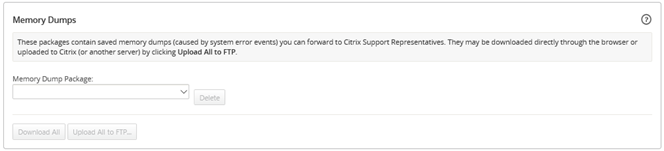
-
单击“全部下载”。将内存转储包保存到本地计算机。
将内存转储包上传到 FTP 服务器:
-
在“内存转储”部分中,从“内存转储包”下拉列表中选择一个内存转储包。
-
单击“上传到 FTP 服务器”。这将打开“全部上传到 FTP”对话框,用于指定 FTP 身份验证信息并将包上传到 Citrix 客户支持 FTP 服务器或另一个 FTP 主机。
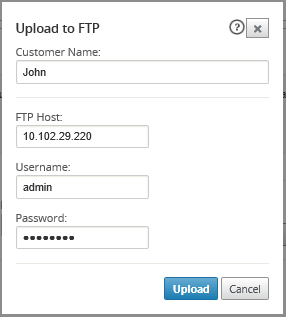
-
在“客户名称”字段中,输入一个名称以帮助 Citrix SD-WAN™ 支持识别诊断包。
将在 Citrix FTP 服务器上创建具有此名称的目录,文件将上传到该位置。
-
在“FTP 主机”字段中,输入 FTP 服务器的 IP 地址或主机名(如果配置了 DNS)。
-
在“用户名”字段中,输入用于登录 FTP 服务器的用户名。
-
在“密码”字段中,输入与用户名关联的密码。
-
单击“上传”。
共享
共享
This Preview product documentation is Cloud Software Group Confidential.
You agree to hold this documentation confidential pursuant to the terms of your Cloud Software Group Beta/Tech Preview Agreement.
The development, release and timing of any features or functionality described in the Preview documentation remains at our sole discretion and are subject to change without notice or consultation.
The documentation is for informational purposes only and is not a commitment, promise or legal obligation to deliver any material, code or functionality and should not be relied upon in making Cloud Software Group product purchase decisions.
If you do not agree, select I DO NOT AGREE to exit.